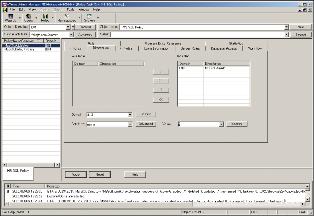特集
運用管理の表ワザ裏ワザ――CA編その2:ゴールデンウィーク!集中講座(2/2 ページ)
ゴールデンウィークのさなかですが、通常どおりオフィスでがんばっている方も多いことでしょう。連休なんて何のその!で仕事に向き合うあなたに、業務をラクにするちょっとしたコツを教えます。
6.ポリシーの作成とロールへの割り当てを行います。Rolesポリシータブ→「Object type:」より「MS SQL Policy」を選択し、「New」ボタンでポリシーを登録します(画面3)。
Policy タブで名前を登録、Directoryタブで4.で作成したディレクトリを選択します。Login Informationタブで「User Name」を設定すると、作成したアカウント名がSQL Serverのユーザー名になります。「Password」を設定すると作成したアカウントのパスワードがSQL Serverのパスワードになります。SIDを01に設定し、その他管理DBを指定します。「Database Access」タブで管理対象DBを選択し、アクセスルールを指定します。今回はpublic権限を指定します(画面4)。
7.ポリシーをロールに紐付けます。Roleタブで紐付けたいロールを選択します(画面5)。「Apply」ボタンで完了です。
8.以上でプロビジョニングロールとしてCA IDMから使用可能になります(画面06)。
このコンテンツは、サーバセレクト2006年6月号に掲載されたものを再編集したものです。※マニュアルを参照して各自の責任で実装、実施してください。
Copyright © ITmedia, Inc. All Rights Reserved.